- ผู้เขียน Abigail Brown [email protected].
- Public 2023-12-17 07:03.
- แก้ไขล่าสุด 2025-01-24 12:26.
สมาร์ตวอทช์ Samsung Gear S3 ยังคงเป็นหนึ่งในอุปกรณ์ที่ได้รับความนิยมมากที่สุดของบริษัท เนื่องจากภายนอกที่ทนทานซึ่งดูเหมือนนาฬิกาทั่วไป การเลือกใบหน้าที่น่าประทับใจ และคุณสมบัติที่ซ่อนอยู่ที่ทำให้เป็นเจ้าของและใช้งานอย่างมีความสุข ต่อไปนี้คือ 10 คุณลักษณะที่ซ่อนอยู่ของ Samsung Gear S3 ที่มีประโยชน์ที่สุดที่คุณควรรู้หากคุณเป็นเจ้าของสมาร์ทวอทช์ตัวใดตัวหนึ่งเหล่านี้
ปลุก Gear S3 โดยยกข้อมือขึ้น

Gear S3 มีคุณสมบัติประหยัดแบตเตอรี่ที่จะปิดหน้าจอหลังจากผ่านไประยะเวลาหนึ่ง แต่ผู้คนจำนวนมากชอบที่จะเปิดใช้งานคุณสมบัติใบหน้าแบบเปิดตลอดเวลา ดังนั้นเมื่อใดก็ตามที่พวกเขาดูนาฬิกา พวกเขาเห็นเวลา.คุณสามารถมีสิ่งที่ดีที่สุดของทั้งสองโลกได้ด้วยการเปิดใช้งานคุณสมบัติ Wake-up Gesture
คุณสมบัตินี้จะเปิดหน้าปัดทุกครั้งที่คุณยกข้อมือเข้าหาตัว หากต้องการเปิดใช้งาน เพียงแตะ การตั้งค่า > ขั้นสูง > ท่าทางปลุก.
เฝ้าระวังตลอดเวลา
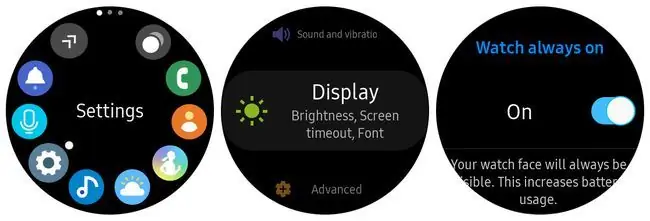
คุณสามารถป้องกันไม่ให้หน้าปัดปิดเมื่อคุณวางแขนลง ขอแนะนำให้ใช้การตั้งค่านี้เฉพาะในกรณีที่คุณมักจะชาร์จนาฬิกาทุกครั้งที่คุณอยู่ที่บ้านหรือที่ทำงาน มิฉะนั้น แบตเตอรี่ของนาฬิกาจะมีอายุการใช้งานเพียงเศษเสี้ยวตราบเท่าที่คุณไม่ได้ใช้คุณสมบัติเปิดตลอดเวลา
เพื่อเปิดใช้งานคุณสมบัตินี้ เพียงแตะ การตั้งค่า > ดิสเพลย์ > ดูตลอดเวลา, จากนั้นแตะสวิตช์สลับเพื่อเปิดใช้งาน ดูตลอดเวลา.
ประหยัดเวลาด้วยการเปิดแอปอัตโนมัติ
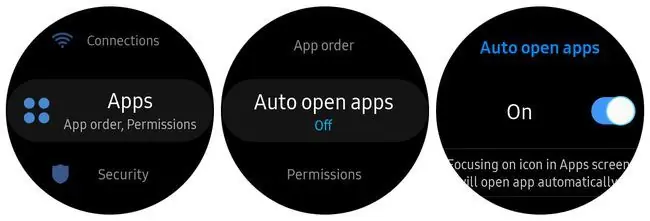
ในการเปิดแอปบน Samsung Gear S3 ของคุณ โดยปกติคุณจะต้องกดปุ่มโฮม เลื่อนไปที่แอปที่คุณต้องการในลิ้นชักแอป จากนั้นแตะไอคอนของแอปเพื่อเปิด คุณสามารถหลีกเลี่ยงขั้นตอนสุดท้ายได้โดยเปิดใช้งาน เปิดแอปอัตโนมัติ.
ในการเปิดคุณสมบัตินี้ ให้แตะ การตั้งค่า > Apps > เปิดแอปอัตโนมัติ, จากนั้นแตะสวิตช์สลับเพื่อเปิดใช้งาน เปิดแอปอัตโนมัติ.
ตอนนี้ คุณสามารถทำตามขั้นตอนเดียวกับด้านบนเพื่อเปิดแอปได้ แต่แทนที่จะแตะที่ไอคอน ให้รอให้จุดสีขาวกะพริบ แล้วแอปจะเปิดขึ้นโดยอัตโนมัติ
ฟังเพลงโดยไม่ต้องใช้โทรศัพท์
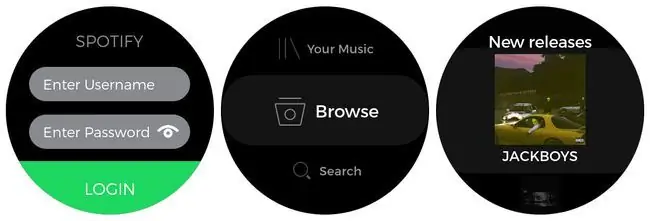
โดยค่าเริ่มต้น แอปเพลงของ Samsung Gear S3 จะเล่นเพลงที่จัดเก็บไว้ในสมาร์ทโฟนของคุณ อย่างไรก็ตาม คุณสามารถฟังเพลงโดยไม่ต้องใช้โทรศัพท์ เนื่องจาก Samsung Gear S3 นั้นรองรับ Wi-Fi และแอพ Spotify สำหรับ Gear S3 มีคุณสมบัติสำหรับการเรียกดูและเล่นเพลงจากโทรศัพท์ของคุณโดยตรง
ใช้แอพ Galaxy Wearable บนโทรศัพท์ของคุณเพื่อติดตั้งแอพ Spotify บนสมาร์ทวอทช์ของคุณ คุณต้องเข้าสู่ระบบจากนาฬิกาของคุณ คุณสามารถค้นหา ID ที่จะใช้ในตัวเลือกเมนู ตั้งรหัสผ่านอุปกรณ์ ในการตั้งค่าในบัญชี Spotify ของคุณ
หากคุณยังไม่ได้ตั้งรหัสผ่านอุปกรณ์สำหรับบัญชีของคุณ ให้ทำตามขั้นตอนก่อนดำเนินการต่อ
เมื่อคุณเข้าสู่ระบบจาก Gear S3 ของคุณ คุณสามารถทิ้งโทรศัพท์ไว้ที่บ้านได้ ตราบใดที่คุณเข้าถึง Wi-Fi สมาร์ทวอทช์ของคุณสามารถเรียกดูและเล่นเพลงจากบัญชี Spotify ของคุณได้
คุณสามารถฟังเพลงโดยไม่ต้องเชื่อมต่อ Wi-Fi และไม่มีโทรศัพท์ของคุณโดยใช้แอพ Spotify บนสมาร์ทวอทช์ของคุณเพื่อดาวน์โหลดเพลงหรือเพลย์ลิสต์ลงอุปกรณ์โดยตรง
ฟังเพลงและโทรออกด้วยชุดหูฟังบลูทูธ
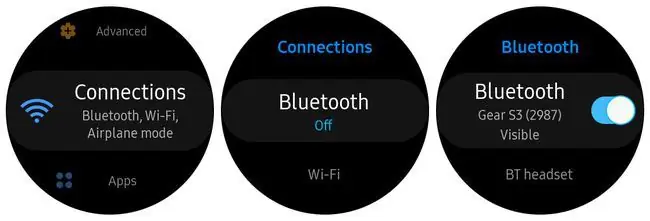
การฟังเพลงจากสมาร์ตวอทช์ของคุณนั้นยอดเยี่ยม แต่คุณไม่ต้องการให้คนรอบข้างได้ยิน หากคุณอยู่ที่โรงยิมหรือที่อื่นในที่สาธารณะ คุณสามารถจับคู่ชุดหูฟังบลูทูธกับสมาร์ทวอทช์ได้โดยเปิดใช้บลูทูธ โดยแตะ Settings > Connections > Bluetooth จากนั้นแตะสวิตช์สลับเพื่อหมุน บน.
บลูทูธมักจะเปิดใช้งานอยู่แล้วหากคุณใช้เพื่อเชื่อมต่อสมาร์ทวอทช์กับโทรศัพท์
ถ่ายภาพหน้าจอ

คุณได้รับข้อความสำคัญที่คุณต้องการแบ่งปันกับคนอื่นหรือไม่? คุณสามารถจับภาพหน้าจอบน Gear S3 ได้อย่างรวดเร็วโดยกดปุ่ม Home ค้างไว้ขณะเลื่อนนิ้วหนึ่งนิ้วผ่านหน้าจอ
การถือโทรศัพท์ต้องฝึกฝนบ้าง แต่ถ้าคุณถนัดขวา ให้กดปุ่ม Home ด้วยนิ้วโป้ง แล้วปัดปลายโทรศัพท์ นิ้วชี้จากซ้ายไปขวาข้ามหน้าจอ คุณเห็นภาพขนาดเล็กปรากฏขึ้นเมื่อนาฬิกาจับภาพหน้าจอ
ปุ่มโฮมทางลัด
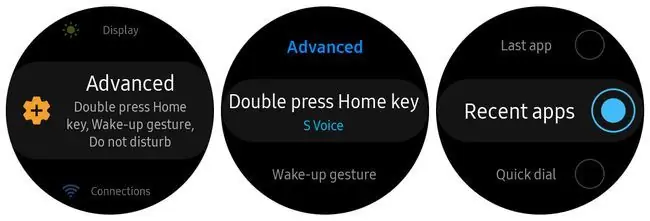
เบื่อกับการเลื่อนดูแอปโดยใช้กรอบเพื่อหาแอปเดียวกับที่คุณใช้ตลอดเวลาใช่ไหม คุณสามารถเข้าถึงแอพโปรดของคุณได้ทันทีโดยกดสองครั้งที่ปุ่ม Home
แตะ การตั้งค่า > ขั้นสูง > กดปุ่มโฮมสองครั้ง แล้วเลื่อนไปที่ แอปล่าสุด แล้วเลือกแอป ตอนนี้คุณสามารถกดปุ่ม Home สองครั้ง และใช้กรอบเพื่อเลื่อนดูแอพที่คุณใช้งานล่าสุดและเลือกมัน
คุณสามารถกำหนดค่าการกดสองครั้งที่ปุ่มโฮมเพื่อเปิดแอปอื่นๆ ได้ทันที รวมถึง Weather, Spotify, การตั้งค่า, แกลเลอรี และอื่นๆ
อย่าทำโทรศัพท์หายด้วย Find My Phone
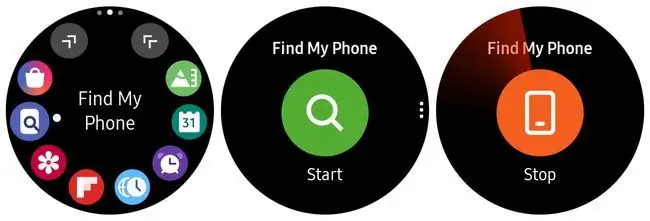
ต้องขอบคุณแอพ Find My Phone ในตัว คุณจึงไม่ต้องกังวลว่าอุปกรณ์จะหายอีก เปิดจากคลังแอป แล้วแตะไอคอน แว่นขยาย โทรศัพท์ของคุณควรจะดังขึ้นเพื่อให้คุณค้นหาได้
หากคุณไม่ได้อยู่ใกล้โทรศัพท์ ให้แตะ สามจุด ทางขวาของไอคอน แล้วแตะ ค้นหาตำแหน่งโทรศัพท์ เพื่อระบุตำแหน่งทางภูมิศาสตร์ของอุปกรณ์และดูตำแหน่งของอุปกรณ์
คุณต้องเปิดใช้บริการ Find My Device บน Android เพื่อให้คุณสมบัตินี้ทำงานได้อย่างถูกต้อง
อย่ากลัวกับการส่งคำขอ SOS
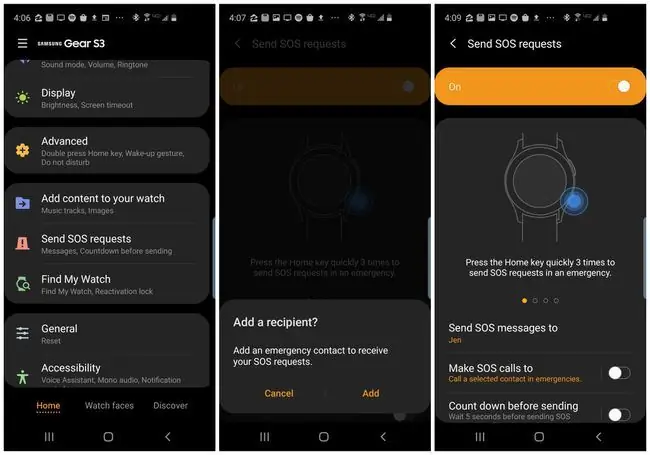
หากคุณมักพบว่าตัวเองกำลังเดินอยู่ในที่จอดรถที่มืดมิดหลังเลิกงาน หรือต้องไปเยี่ยมเยียนย่านแปลก ๆ คุณอาจต้องการทราบเกี่ยวกับคุณลักษณะส่งคำขอ SOS บน Gear S3 ของคุณ เมื่อเปิดใช้งานคุณสมบัตินี้ คุณสามารถแตะปุ่ม Home สามครั้งเพื่อให้สมาร์ตวอทช์ของคุณโทรหาผู้ติดต่อฉุกเฉินของคุณทันทีเพื่อแจ้งให้ทราบว่าคุณกำลังมีปัญหา
ในการตั้งค่าฟีเจอร์นี้ ให้เปิดแอป Galaxy Wearable บนโทรศัพท์ของคุณ แล้วแตะ ส่งคำขอ SOS > ส่งข้อความ SOS ไปที่ และป้อนผู้ติดต่อฉุกเฉินที่คุณต้องการใช้
คุณยังสามารถใช้ 911 เป็นผู้ติดต่อกรณีฉุกเฉินของคุณ รวมทั้งเปิดใช้งานว่าคุณต้องการให้แอปรอห้าวินาทีก่อนที่จะโทรหรือไม่ เพื่อให้คุณมีเวลาที่จะยกเลิกสายถ้าคุณต้องการ
ปิดเสียงโทรศัพท์และสมาร์ทวอทช์ของคุณอย่างง่ายดาย

Samsung Gear S3 ของคุณมาพร้อมกับโหมดเงียบสามโหมด:
- ห้ามรบกวน: ปิดการแจ้งเตือนทั้งหมด ยกเว้นการปลุก
- โหมดโรงภาพยนตร์: การแจ้งเตือนและเสียงทั้งหมดจะถูกปิดใช้งาน รวมถึงการเตือนด้วย เปิดดูตลอดเวลาและปิดใช้งานทั้งท่าทางในการปลุก
- โหมดราตรีสวัสดิ์: เหมือนกับโหมดโรงภาพยนตร์ ยกเว้นว่าคุณยังคงได้รับนาฬิกาปลุก (ดังนั้น คุณจึงไม่ไปทำงานสาย)
ในการเปิดใช้โหมดเหล่านี้ แตะ การตั้งค่า > ขั้นสูง จากนั้นเลื่อนลงเพื่อแตะ ห้ามรบกวน , โหมดโรงภาพยนตร์ หรือ โหมดราตรีสวัสดิ์ เพื่อเปิดใช้งาน
การเปิดใช้ห้ามรบกวนยังเปิดใช้งานบนโทรศัพท์ของคุณหากคุณเปิดใช้งานคุณลักษณะ การซิงค์ ห้ามรบกวน ในแอป Galaxy Wearable อื่นใน โทรศัพท์ซิงค์ การตั้งค่า ส่วน






